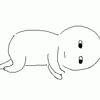기글하드웨어 특집과 정보 게시판

LCD 모니터의 디버그 모드입니다. 중국 시장에 판매되는 제품들이기 때문에 한국에서 볼 수 있는 제품들과는 차이가 날 수 있으니 그냥 참고 삼아 보시기 바랍니다.
LG 모니터의 디버그 모드
LG 모니터의 디버그 모드 메뉴는 매우 쉽습니다. 먼저 모니터를 끄고, SMART+키를 누른 상태에서 전원을 켠 다음, 모니터에 불이 들어오면 메뉴 버튼을 누르면 됩니다.


여기서는 LG의 E2350T입니다. 전원을 끄고, SMART+를 누른 상태에서 전원을 켜고, SMART+에서 손을 떼고 MENU를 누릅니다.
이곳의 설정값은 고치지 않는 것이 제일 좋습니다. 스크린 중앙의 디버그 모드에서 유용한 정보를 몇개 볼 수 있는데, 모델명, 출시 시기, 펌웨어 버전, 패널 정보 등입니다.
삼성 모니터의 디버그 모드
지금 중국 시장에서는 삼성의 2243EW가 가격대 성능비가 괜찮은 편입니다. 이 삼성 모니터에서 디버그 모드로 들어가려면 먼저 콘트라스트와 밝기를 0으로 조절하고, MENU를 눌러 메뉴를 불러낸 다음 SOURCE를 길게 누르면 디버그 모드가 나옵니다.

삼성의 2243EW는 최신 제품은 아니지만 인기가 괜찮습니다.

디버그 모드에서 모니터의 사용 시간과 전원 버튼을 누른 횟수 등을 볼 수 있습니다. 삼성은 모델에 따라 디버그 모드를 실행하는 방법과 표시되는 정보가 많이 다릅니다.
AOC 모니터의 디버그 모드

AOC의 2217V는 22인치 와이드 모니터 중에 인기가 좋습니다.

AOC 2217V의 디버그 모드는 좀 복잡합니다. 먼저 MENU 버튼을 누른 상태에서 모니터의 전원 케이블을 뽑은 다음 다시 끼웁니다. 다음에 MENU 버튼을 눌러 메뉴를 호출하면 F라는 항목이 더 늘어나는데, F에서 Auto Level을 누르면 디버그 모드의 데이터를 자동으로 복구하게 됩니다.
벤큐 모니터의 디버그 모드

벤큐의 E2200HDP

벤큐의 21.5인치 모니터인 E2200HDP의 디버그 모드는 비교적 간단합니다. 모니터를 끈 다음 MENU를 누른 상태에서 모니터를 켭니다. 다시 MENU를 누르면 디버그 모드에 들어갈 수 있습니다. 디버그 모드에서 생산 업체(Vender)와 스케일러(Scaler)의 정보를 볼 수 있지만, E2200HDP는 색온도 조절은 없습니다. 또한 사용 시간도 0으로 리셋할 수 있다는군요.
뷰소닉 모니터의 디버그 모드

뷰소닉 VX2433wm은 23.6인치 모니터입니다.

뷰ㅅ닉 VX2433은 일단 모니터를 켠 상태에서 2와 전원 버튼을 동시에 누르고, 1을 눌러 메뉴를 열면 오른쪽 하단에 F가 나옵니다. 포인터를 F 위로 옳겨 2를 누르면 디버그 메뉴가 나옵니다. 이 메뉴에서 패널과 사용 시간 등의 데이터를 알 수 있지만 출고 일자는 나오지 않습니다.
델 모니터의 디버그 모드

작년에 광시야각 시장을 불태웠던 델 2209WA

델 울트라샤프 2209WA의 디버그 모드
델 2209WA는 22인치 광시야각 모델러서 위 사진과 같은 디버그 메뉴가 있습니다. 디버그 메뉴에 진입하려면 ENTER와 +키를 동시에 누른 상태에서 전원을 눌러 모니터를 켠 다음, MENU를 누르면 됩니다. 보시는대로, 델 LED의 디버그 모드는 매우 자세합니다.
hannsg 모니터의 디버그 모드
hannsg의 HG282N입니다. 지금은 단종된 제품이지만 다른 제품들도 변화는 없습니다. 상/하 조절 키를 동시에 누른 상태에서 전원을 켜면 디버그 메뉴를 부를 수 있습니다.

이미 단종된 모델인 HG282N

HG282N의 디버그 모드는 매우 자세합니다.
HG282N의 디버그 모드는 호출하기 쉬우며 데이터도 매우 자세합니다. 화면 아래에 출고 일자와 사용 시간이 나타납니다.
필립스 모니터의 디버그 모드

필립스 220P1

색온도 모드가 비교적 많습니다.
필립스의 디버그 모드는 비교적 간단합니다. 모니터를 끄고 나서, AUTO와 MENU 키를 동시에 누르고 모니터를 켠 다음, MENU에서 Factory를 찾으면 됩니다. 아니면 모니터를 켠 다음 스크롤을 쭉 해보면 아예 디버그 모드가 있는 경우도 있습니다. 필립스 220P1은 치메이 패널을 사용하여 색온도 조절 모드가 많습니다.메뉴에서 고를 수 있는 데이터도 많아 사용 시간과 출고 일자 등을 다 볼 수 있습니다.
그레이트월 모니터의 디버그 모드
그레이트월 모니터의 디버그 모드는 간단합니다. MENU 키를 누르면서 전원 키를 누른 다음, 모니터카 켜지길 기다린 후에 다시 MENU를 누르면 됩니다.

그레이트월의 21.5인치 와이드 M2231

그레이트월 M2231 디버그 모드의 사용